Podczas pracy z Emacsem zdarzają się różne przypadki, gdy trzeba zaznaczyć cały tekst w buforze. Może chcesz wyciąć cały tekst lub wkleić go w innym miejscu. Jako edytor tekstu Emacs oferuje różne sposoby zaznaczania całego tekstu w buforze. W tym przewodniku skupiono się na dwóch głównych sposobach zaznaczania wszystkiego w Emacsie. Ponadto podamy kroki i polecenia, co należy zrobić po zaznaczeniu całego tekstu. Na przykład zobaczymy, jak skopiować lub wyciąć zaznaczony obszar. Zaczynajmy!
Dwa sposoby zaznaczania wszystkich tekstów w Emacsie
Jeśli chcesz zaznaczyć wszystko w Emacsie, celem jest zaznaczenie „regionu”, który chcesz wybrać. W tym przypadku regionem jest cały tekst w buforze. Na przykład, jeśli chcesz wyciąć/usunąć cały tekst znajdujący się w buforze, najłatwiejszą opcją jest zaznaczenie go całego, zamiast usuwania znak po znaku. Omówmy dwie metody implementacji Emacsa „wybierz wszystko”.
Metoda 1: Korzystanie ze skrótów klawiaturowych
Podobnie jak większość rzeczy w Emacsie, możesz zaznaczyć wszystko za pomocą skrótów klawiaturowych. Za pomocą tej metody należy zdefiniować obszar początkowy i końcowy obszaru docelowego. Ponieważ naszym celem jest zaznaczenie wszystkich, znacznik początkowy jest początkiem bufora, a znacznik końcowy oznacza koniec buforu.
Aby oznaczyć początek bufora, upewnij się, że kursor znajduje się na początku lub w miejscu, od którego chcesz rozpocząć wybieranie. Następnie naciśnij skrót klawiaturowy „C-space” lub „Ctrl + Spacja”, aby zaznaczyć pozycję początkową. Otrzymasz wynik pokazujący „Zaznacz aktywowany”, aby potwierdzić, że obszar początkowy został oznaczony.
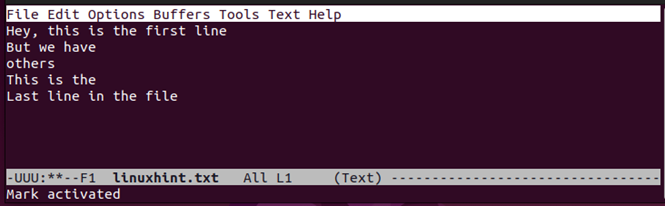
Kolejnym krokiem jest wybranie ostatniego znacznika będącego końcem bufora. Przesuń kursor na koniec bufora za pomocą polecenia „M ->”, które jest skrótem klawiaturowym „Alt+Shift+ >”.
Spowoduje to zaznaczenie zaznaczonego regionu, podobnie jak zaznaczenie wszystkiego w buforze Emacsa.
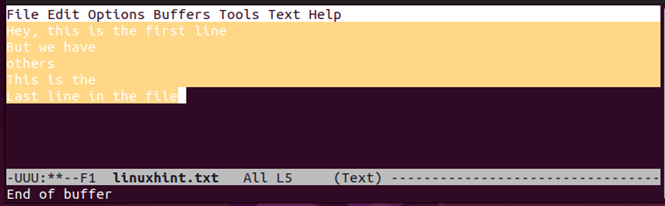
Zauważysz, jak zmieni się kolor tła, aby potwierdzić wybrany obszar buforowy. Jesteś teraz gotowy do następnego zadania, które polega na wycięciu wybranego regionu lub wykonaniu innych opcji formatowania.
Metoda 2: Użycie polecenia „Zaznacz cały bufor”.
Załóżmy, że ustawienie początku i końca regionu docelowego jest bardzo kłopotliwe. Jest proste wyjście. W przypadku tej drugiej metody użyjemy polecenia „mark-whole-buffer”.
Otwórz bufor zawierający tekst, który chcesz zaznaczyć. Aby zaznaczyć to wszystko, naciśnij polecenie „C-x h”, co oznacza naciśnięcie „Ctrl +x, a następnie h”. Region wewnątrz bufora zostanie wybrany, a kolor tła zmieni się, aby potwierdzić, że udało Ci się go wybrać.
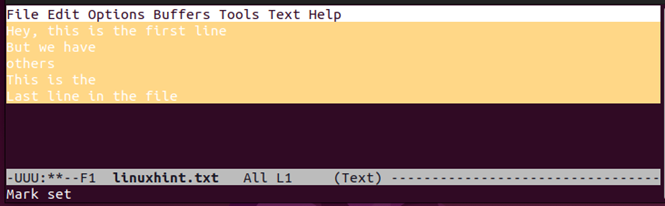
Otrzymasz wynik pokazujący „Ustawiony znak”, co potwierdza, że region docelowy został wybrany.
Praca na wybranym regionie
Widzieliśmy dwie metody, których można użyć do zaznaczenia wszystkiego w Emacsie. Po wybraniu regionu można wykonać różne operacje. Możesz na przykład skopiować, wyciąć lub wkleić tekst. Przejrzyjmy każdy z nich.
Biurowy
Można skopiować tylko wybrany element. Aby skopiować zaznaczony region do bufora, upewnij się, że został on wybrany przy użyciu jednej z metod opisanych wcześniej. Następnie naciśnij polecenie „M-w”, które jest skrótem klawiaturowym „Alt + w”, aby skopiować tekst.
Cięcie tekstu
Możesz usunąć cały zaznaczony tekst w buforze, korzystając z opcji „wytnij”. Wybierz region, a następnie naciśnij polecenie „C-w”, czyli „Ctrl + w”, a cały tekst/region zostanie usunięty z bufora.
Wklej tekst
Jeśli chcesz skopiować i wkleić zaznaczony tekst, zacznij od zaznaczenia go i skopiowania. Na koniec naciśnij polecenie „C-y”, „Ctrl + y”, aby wkleić skopiowany tekst w miejscu, w którym znajduje się kursor. Wkleiliśmy tekst w naszym poniższym przykładzie, aby go zduplikować.
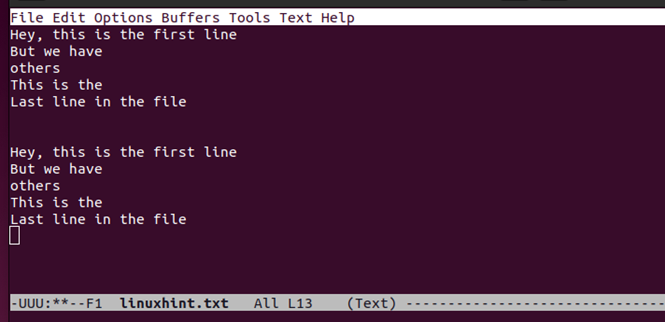
Wniosek
Emacs umożliwia zaznaczenie całego tekstu w buforze dla różnych operacji. Niezależnie od tego, czy chcesz skopiować, czy wyciąć tekst z bufora, w tym poście przedstawiono dwie metody zaznaczania całej zawartości bufora poprzez zaznaczenie regionu. Na koniec udostępniliśmy trzy operacje dotyczące tego, co zrobić z wybranym regionem, w tym kopiowanie, wycinanie i wklejanie tekstu.